Senest opdateret: 6. december 2024
PROBLEM
Hvis du downloader og installerer Microsoft-Support- og genoprettelsesassistent ser du, at installationen viser vinduet nedenfor. Diagnosticeringsværktøjet, der er udviklet til Microsoft Support- og genoprettelsesassistent, overføres til Windows Få hjælp til fejlfinding.
Denne dialogboks henviser til denne side for at få adgang til fejlfindingsværktøjerne Få hjælp, Kører fejlfindingsværktøjer i Få hjælp.
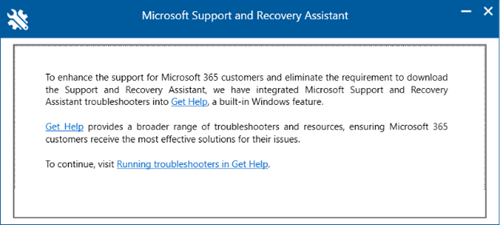
STATUS: DESIGNÆNDRING
Outlook Support- og genoprettelsesassistent diagnosticering er blevet overført til Windows Få hjælp.
Brug fejlfindingsværktøjerne i Outlook i programmet Få hjælp
Hvis du vil aktivere den klassiske Outlook-diagnosticering i appen Få hjælp direkte, skal du gå til Klassiske fejlfindingsværktøjer i Outlook.
Output fra den klassiske Outlook Få hjælp-diagnosticering går til denne mappe, %LocalAppData%\GetHelp.
Bemærk!: Sådan kører du den diagnostiske fiddler-sporingsadgang her: Få hjælp: https://aka.ms/FiddlerTrace-GetHelp Supportartikel: https://aka.ms/FiddlerTraceInstructions-GetHelp
Der er nogle scenarier, hvor fejlfindingsværktøjerne Få hjælp muligvis ikke fungerer.
-
Organisatoriske begrænsninger: I nogle miljøer kan funktionen Få hjælp være bevidst deaktiveret af organisationen, hvilket resulterer i, at værktøjet ikke fungerer, når du har valgt Få hjælp eller forsøger at køre fejlfindingsværktøjer. Selvom det er begrænset, at du muligvis kan installere appen Få hjælp, skal du gå til Få hjælp.
-
VDI (Virtual Desktop Infrastructure): Baseret på aktuelle observationer ser fejlfindingsværktøjerne Få hjælp ikke ud til at være optimeret til VDI-miljøer og vil sandsynligvis ikke fungere korrekt.
Brug kommandolinjeversionen af Outlook Support- og genoprettelsesassistent
Hvis du ikke kan bruge appen GetHelp, eller fejlfindingsværktøjerne ikke fungerer korrekt, kan du bruge Outlook Support- og genoprettelsesassistent kommandolinjeværktøjet. Fejlfindingsværktøjet GetHelp fungerer ikke korrekt på virtuelle maskiner.
Det anbefalede alternativ til påvirkede scenarier er at bruge CMD-kommandolinjeversionen af diagnosticeringsværktøjet.
-
Download kommandolinjeversionen af Outlook Support- og genoprettelsesassistent fra Microsoft Support- og genoprettelsesassistent Enterprise-versionen.
-
Naviger og fjern alle filer i %localappdata%\saralogs\UploadLogs.
-
Placer den downloadede fil på den placering, hvorfra du vil arbejde med filer. For eksempel: "C:\Users\USERNAME\Desktop\SaRA CMD"
-
Udpak den hentede arkivfil.
-
Kør Outlook.
-
På brugerens computer skal du vælge Start, angive cmd og derefter trykke på Enter for at åbne et kommandopromptvindue (uden administrativ elevation).
-
Brug kommandoen CD til at navigere til den mappe, hvor du udpakkede filer, f.eks.:cd C:\Users\USERNAME\Desktop\SaRA CMD
-
Udføre kommandoen SaRAcmd.exe -S ExpertExperienceAdminTask -AcceptEula.

-
Når processen er fuldført:

Indsaml og del HTML-filen, der er placeret under stien, med os:
%localappdata%\saralogs\UploadLogs
Du kan få flere oplysninger i hele artiklen om kommandolinjeversionen af Microsoft Support- og genoprettelsesassistent:
Enterprise-version af Microsoft Support- og genoprettelsesassistent
Flere ressourcer

Spørg eksperterne
Opret forbindelse til eksperter, diskuter de nyeste Outlook-nyheder og de bedste fremgangsmåder samt læs vores blog.

Få hjælp i communityet
Stil et spørgsmål, og find løsninger fra supportmedarbejdere, MVP'er, teknikere samt Outlook-brugere.

Foreslå en ny funktion
Vi vil meget gerne læse dine forslag og feedback! Del det, du tænker på. Vi lytter.










